如何开启win7端口的图文教程
摘要:Windows7/Vista/XP/2003等系统中的远程终端服务是一项功能非常强大的服务,下面来教教大家如何开启端口:打开“控...
Windows 7/Vista/XP/2003等系统中的远程终端服务是一项功能非常强大的服务,下面来教教大家如何开启端口:打开“控制面板”中的“Windows防火墙”,点击左侧的“高级设置”

右击“入站规则”在快捷菜单中选择“新建规则”

在“要创建的规则类型”中选择“端口”,点击“下一步”按钮
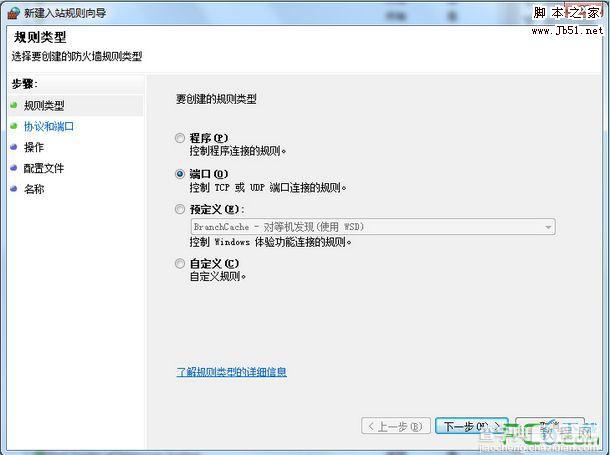
输入要开启的端口号,如“11901“点击“下一步”
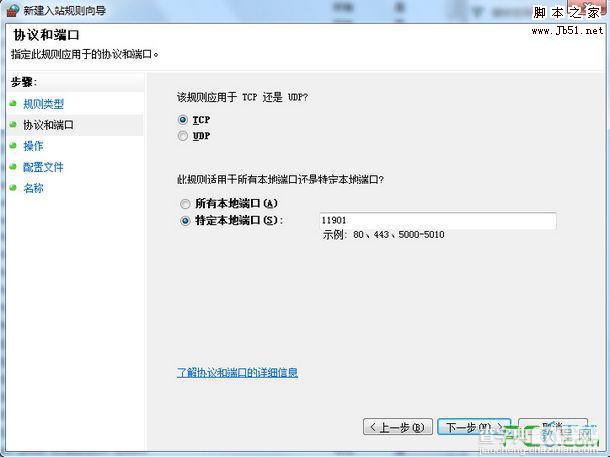
选择“允许连接”,点“下一步”
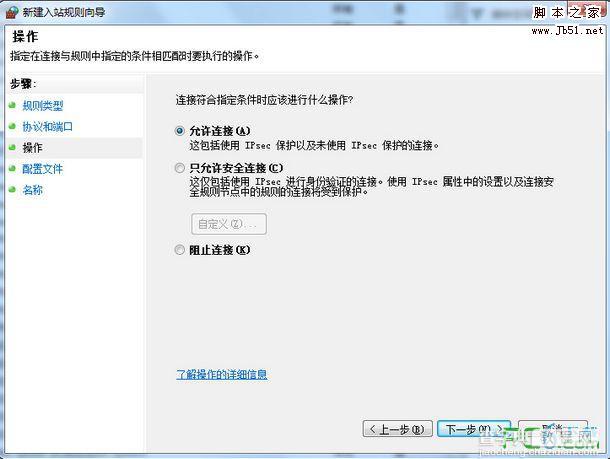
可按默认选中“域”“专用”“公用”,点击“下一步”

最后输入名称和描述,名称最好和端口号一致,以后设置起来也方便。现在可以点“完成”按钮了。
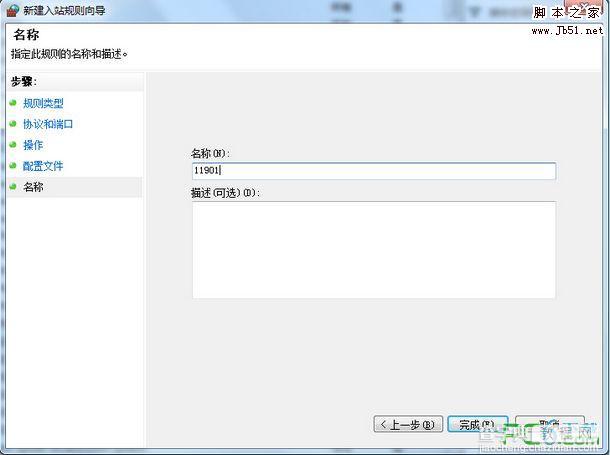
好了,这样就可以开启一个11901的端口了。
怎么样,简单吧,其他的端口也是一样的道理。
【如何开启win7端口的图文教程】相关文章:
★ win10系统华硕vm510lj热键无法使用的五种解决方法图文教程
★ Win10系统如何调整窗口大小 Windows10系统下使用键盘快捷键调整窗口大小的图文教程
★ Win10如何卸载电影和电视?Win10卸载电影和电视的方法教程
★ XP系统打开浏览器时提示找不到服务器或DNS错误的解决方法图文教程
上一篇:
教你24招,有效防止Windows死机
